Wie man Windows 10 mit CMD dauerhaft aktiviert
Ohne Windows 10-Aktivierungstools von Drittanbietern können Sie Windows 10 mit CMD kostenlos aktivieren. Hier stellen wir Ihnen vor, wie Sie Windows Enterprise Edition mit CMD aktivieren können.
Schritt 1. Sie können die Windows-Taste + R auf der Tastatur drücken, um das Windows-Fenster Ausführen zu öffnen. Geben Sie cmd ein und drücken Sie Strg + Umschalt + Eingabetaste, um die Windows-Eingabeaufforderung als Administrator auszuführen.
Schritt 2. Nachdem Sie die Windows 10-Eingabeaufforderung geöffnet haben, können Sie diese Befehlszeile: slmgr.vbs /upk kopieren und im Fenster Eingabeaufforderung einfügen. Drücken Sie die Eingabetaste, um den Befehl auszuführen.
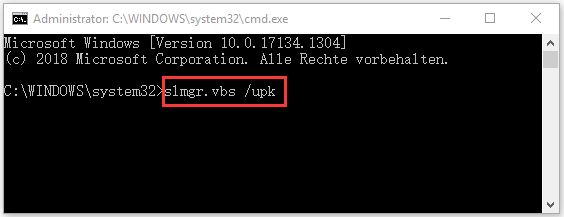
Schritt 3. Als Nächstes können Sie diese Befehlszeile kopieren und einfügen und die Eingabetaste drücken, um den Windows 10-Produktschlüssel zu installieren.
slmgr /ipk NPPR9-FWDCX-D2C8J-H872K-2YT43
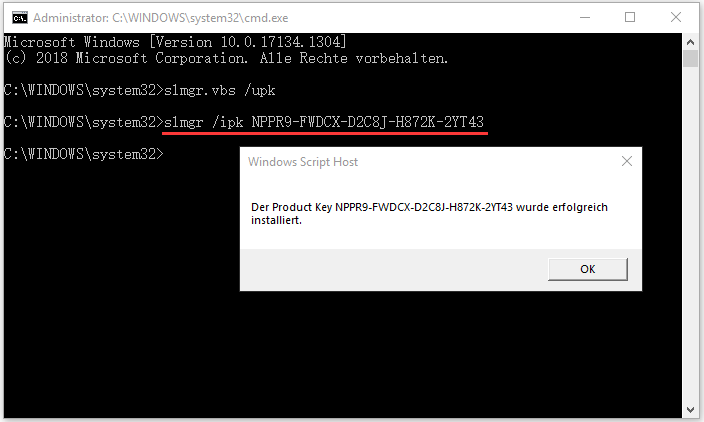
Schritt 4. Dann können Sie slmgr /skms zh.us.to eingeben und die Eingabetaste drücken.
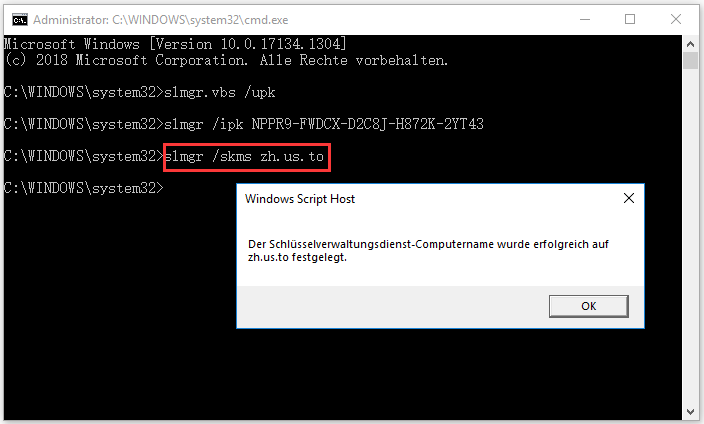
Schritt 5. Zuletzt können Sie slmgr /ato kopieren und einfügen und die Eingabetaste drücken, um Windows 10 kostenlos mit CMD zu aktivieren.
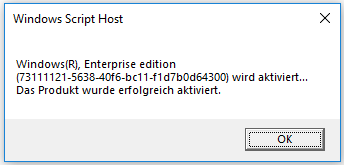
Sehen Sie auch:
So aktivieren Sie Windows 10 Pro mit CMD
Schritt 1. Klicken Sie auf Start und geben Sie cmd ein. Klicken Sie mit der rechten Maustaste auf die Eingabeaufforderung und wählen Sie Als Administrator ausführen.
Schritt 2. Kopieren und fügen Sie die folgende Befehlszeile in das Eingabeaufforderungsfenster ein und drücken Sie die Eingabetaste. Wenn Sie andere Schlüssel für Windows 10 Pro finden, können Sie durch sie den Schlüssel nach slmgr /ipk ersetzen.
slmgr /ipk W269N-WFGWX-YVC9B-4J6C9-T83GX
Schritt 3. Geben Sie die folgenden Befehlszeilen ein und denken Sie daran, nach jeder Zeile die Eingabetaste zu drücken.
slmgr /skms kms.xspace.in
slmgr /ato
So überprüfen Sie, ob Ihr Windows 10 aktiviert ist oder nicht
Wenn Sie überprüfen möchten, ob Ihr Windows 10-Computer aktiviert ist oder nicht, können Sie die Tasten Windows + R auf der Tastatur drücken, um das Fenster Ausführen zu öffnen. Geben Sie slmgr.vbs -xpr in das Feld von Ausführen ein und drücken die Eingabetaste.